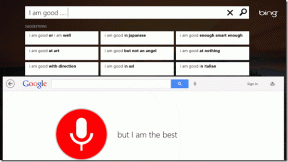Dublējiet/atjaunojiet kontaktpersonas, ziņas, lietotnes no Android uz Windows datoru
Miscellanea / / December 02, 2021

Play veikalā ir pieejamas daudzas Android lietotnes, kas apgalvo, ka tās izmanto a tālruņa dublējums iekšējā SD kartē. Šo lietotņu izmantošana nekaitēs, taču es uzskatu, ka datorā izveidotā dublēšana vienmēr ir uzticamāka par tālrunī izveidoto. Turklāt krātuve mobilajā ierīcē ir paredzēta mūzikas, videoklipu un svarīgu failu glabāšanai... kāpēc to tērēt dublējumkopijām?
Tāpēc šodien mēs redzēsim, kā izveidot pilnīgu Android tālruņa dublējumu Windows datorā. Mēs izmantosim bezmaksas programmu, ko sauc Wondershare MobileGO. Būtībā MobileGO ir pilnīgs Android viedtālruņu pārvaldnieks datoriem. Bet mēs to redzēsim dublēšana un atjaunošana šodien.
Dublējuma izveide
1. darbība:
Lejupielādējiet un instalējiet savā datorā Wondershare MobileGO un arī savā Android ierīcē MobileGO sakaru lietojumprogrammu. Pārliecinieties, vai tālrunī ir iespējota USB atkļūdošana un vai datorā ir instalēti tālruņa draiveri.2. darbība: Kad tas viss ir izdarīts, datorā palaidiet programmu MobileGO un savienojiet tālruni ar datoru, izmantojot USB kabeli. Jūs pat varat izveidot savienojumu, izmantojot Wi-Fi, taču vēlams izvēlēties vadu savienojumu. Tā kā datu dublēšana un atjaunošana prasa daudz datu pārsūtīšana starp datoru un ierīci, USB savienojums izrādīsies ātrāks un efektīvāks.

3. darbība: Pēc veiksmīga savienojuma izveides Wondershare sniegs jums īsu pārskatu par tālruņa krātuvi. Zem informācijas jūs atradīsiet dublēšanas un atjaunošanas opcijas. Noklikšķiniet uz Dublēšanas poga lai palaistu vedni.

4. darbība: Dublēšanas vednī atlasiet datus, kurus vēlaties dublēt (kontaktpersonas, ziņas un lietotnes). Jūs pat varat veikt selektīvu dublējumu. Ja vēlaties mainīt dublējuma atrašanās vietu, atrodiet mapi un atlasiet to.

5. darbība: Kad viss ir vietā, noklikšķiniet uz Dublēšanas poga lai sāktu dublēšanas procesu. MobileGO sāks dublēšanas procesu un paziņos jums, kad tas būs pabeigts.

Tagad varat jaunināt tālruni vai atiestatīt rūpnīcas iestatījumus, nezaudējot datus.
Tagad redzēsim, kā atjaunot datus atpakaļ tālrunī.
Dublējuma atjaunošana
1. darbība: Kad vēlaties atjaunot datus, datorā palaidiet programmu MobileGO un pievienojiet tālruni. Lietotnē noklikšķiniet uz Atjaunot pogu, lai sāktu procesu.
2. darbība: Ja, izmantojot lietotni, esat izveidojis vairākas dublējumkopijas, tās visas tiks uzskaitītas vednī. Atlasiet to, kuru vēlaties atjaunot kopā ar datiem.

3. darbība: Visbeidzot noklikšķiniet uz Atjaunošanas poga lai sāktu procesu.

Piezīme: Wondershare darbojas ātri, kad tiek izveidots dublējums, taču atjaunošanas laikā tas aizņem daudz laika.
MobileGO atjauno tikai lietotnes un to datus, tādējādi jūs varat zaudēt visus atsevišķu lietotņu iestatījumus. Tomēr labākais ir tas, ka viss tiek darīts klusi. Jums pat nav jāpieskaras tālrunim starp atjaunošanas procesu. Visas lietojumprogrammas tiks instalētas automātiski.
Secinājums
Ir daudzas papildu funkcijas Wondershare MobileGO, piemēram, ātra lietotņu instalēšana, pakešu atinstalēšana, video, mūzikas, fotoattēlu importēšana/eksportēšana utt. Tāpēc turpiniet un izmēģiniet lietotni. Esmu pārliecināts, ka jums tas patiks.